Как убрать из ленты яндекс ненужную информацию с телефона
Всем доброго времени суток! Все постоянные пользователи Яндекс. Браузера недавно получили возможность пользоваться такой программой, как «Zen». Но не всем подобное новшество пришлось по душе и многие владельцы одноименного браузера начали задумываться о том, как отключить Яндекс Дзен в Яндексе, чтобы он не раздражал и не мешал своими рекомендациями.
Данная программа работает не только на Windows, но и совместима с ОС Android, поэтому вопрос, как убрать Яндекс Дзен имеет актуальность и для пользователей смартфонов и планшетов. Что собой представляет эта программа и как от нее избавиться, если она Вам точно не нужна, вы узнаете в моей заметке.
Что собой представляет Яндекс Дзен
Яндекс Дзен это сервис персональных рекомендаций Яндекса или как его еще называют «Джен» – представляет собой анализатор, помогающий пользователю быть в курсе всех интересных событий, которые происходят в мире. Приложение определяет интересы человека благодаря анализу его действий и истории веб-обозревателя, ранжируя полученные результаты в ленту. Весь процесс сбора и определения нужных данных весьма сложный.
СОВЕТ: Если Вы не так давно пользуетесь Лентой новостей от сервиса, то мой Вам совет не спешить убирать дзен с браузера. Дайте ему шанс, и немного времени на адаптацию к Вашим интересам.
Настройки сервиса можно корректировать, указывая какой информации вы хотите видеть больше, а какой меньше. Некоторые сайты и вовсе можно заблокировать для показа. Новым пользователям Яндекс. Браузера предложено выбрать любимые ресурсы, к которым «Дзен» будет давать нужную информацию, выводя ее в ленту.

С момента создания программы ее разработчики не останавливаются на достигнутом и постоянно ее дорабатывают, дабы позволить пользователям быть в курсе самых интересных новостей, происходящих в мире. Но, как оказалось, многим пользователям такое нововведение не понравилось, они активно начали искать информацию о том, как отключить Яндекс Дзен в Яндекс Браузере, чтобы не видеть назойливых рекомендаций.
Если вы относитесь к их числу и не хотите видеть ссылки на новостные сайты и прочую информацию, вам просто необходимо знать о том, как отключить Дзен в Яндекс Браузере, смартфоне и прочих веб-обозревателях. Чем мы сейчас с Вами и займемся.
Как отключить Яндекс Дзен в браузере
Хотите избавиться от назойливых советов Дзена? Тогда необходимо выполнить некоторые действия по очистке от него браузера. Если вы хотите заблокировать эту программу, необходимо открыть настройки используемого браузера, найти в них с персональными рекомендациями Дзена и снять галочку с этого пункта.
В этом случае они перестанут выводиться в ленту. Для того чтобы убрать его с компьютера, достаточно удалить все приложения Яндекса, после чего почистить реестр.
Если вы хотите знать, как отключить Яндекс Дзен и полностью его стереть, достаточно выйти из аккаунта в Яндексе. Если вы использовали его на ноутбуке, то удалить Яндекс Дзен можно, отключив данную вкладку. Теперь более подробно, что куда нажимать.
Как удалить Дзен из Яндекс. Браузера
Для того чтобы удалить Дзен из браузера Яндекс, проделываем следующее. Открываем браузер, заходим во вкладку настройки.


Таким простым образом, всего в несколько кликов можно убрать Дзен из Яндекс Браузера. Перезапускаете Ваш браузер и наслаждаемся результатом. Стартовая страница будет чистая, только с Вашими вкладками.
Как удалить Дзен из Google Chrome
Избавиться от дополнения можно таким же образом, как и удалить Дзен из Яндекса, за исключением некоторых нюансов. В Google Chrome также имеется система Яндекса, которая при инсталляции обозревателя может быть установлена пользователем для более удобной работы с поисковой системой, в некоторых случаях установка может произойти без ведома владельца.
В качестве опции вместе с ней будет получен и Дзен. Как же удалить Яндекс Дзен из Гугл Хром?

Удаляем расширения и меняем домашнюю страницу. Чтобы Дзен в Яндексе, а точнее, вкладка этой поискового сервиса полностью удалился с хрома, делаем следующее, проверяем домашнюю страницу, или другими словами стартовую, открываем меню браузера и выбрав пункт «Настройки», как на картинке ниже.

Далее переходим в меню «Расширения» и ищем все что касаемо Яндекса или вкладок. Удаляем расширения Яндекса, если такие имеются, кликая на «Корзине», просто иногда с установкой с интернета различного рода программ, Вы можете и не знать о установленном новом ПО.
Внимание. Хочу сразу предупредить, если найдете расширение Визуальные кладки, и их удалите, то они пропадут совсем. Если Вы готовы с ними попрощаться, то можете выполнить данный пункт. Если нет, то лучше сделайте как я рассказал немного выше. И вкладки останутся и Дзен отключиться.

Следующее что нужно сделать, это изменить стартовую страницу при открывании новых вкладок. Переходим в «Настройки» и в пункте «При запуске открывать», ставим галочку рядом с позицией «Заданные страницы» и нажимаем на «Добавить»

Затем удаляем все поисковики, оставив только Гугл, или Ваш любимый поисковик, если список пуст, можете добавить нужный поисковик в строчку. В моем случае гугл уже есть, больше ничего делать не нужно.

В поиске также выбираем Гугл и нажимаем на «Настроить».

Удаляем все имеющиеся там ссылки, оставив Гугл, и нажимаем «Готово»

Закрываем Хром. Последнее что нужно сделать, удалить кнопку Яндекса с панели задач при помощи встроенного помощника Windows «Удаление программ»
Запускаете Google Chrome и наслаждаетесь результатом. Теперь вы знаете, как удалить Яндекс Дзен со своего браузера.
Как удалить Дзен из браузера Мозила
Для начала вам необходимо убрать со стартовой страницы вкладки Мозилы, которые поместил туда Дзен. После того как они будут удалены, можно переходить к полноценной очистке Яндекс Дзен в Мозиле. Для этого переходим в настройки расположенные под вкладками и снимаем галочку напротив пункта, принадлежащие сервису, как на картинке ниже.

Сняв их, вы полностью удалите ее из mozilla firefox и ее советы больше не будут попадать в ленту. Как видите, все делается очень просто и вам не придётся искать дополнительную информацию о том, как отключить дзен на пк в вашем веб-обозревателе.
Как удалить Дзен в смартфоне
Как убрать дзен с ПК мы разобрались, теперь давайте разберемся с версиями для телефонов. В отличии от настольного пк в смартфонах все намного проще. Встает вопрос, как убрать Дзен на телефоне, работающем на Андроид или iOS? Все очень просто. Вам достаточно зайти в веб-обозреватель телефона, выбрать раздел настроек и снять галочки с пунктов, принадлежащих Дзену.

Как видите, избавиться от программы в смартфонах не составит труда. Таким образом получаете чистый браузер, без особых усилий.
Подведем итоги
В подведении итогов хотелось бы отметить, что Дзен может приносить и пользу. Но все же большинство пользователей считают его надоедливым и ищут ответ на вопрос как удалить Дзен с ноутбука или телефона, чтобы он не отвлекал их от просмотра сайтов. Также стоит знать, что в некоторых случаях его удалить бывает достаточно сложно. По этой причине, после его отключения в браузере и удаления с панели задач все программ Яндекса, необходимо почистить реестр, чтобы уже наверняка закрыть этому приложению доступ к вашему обозревателю.
Надеемся, что статья дала вам нужную информацию о том, что такое Яндекс Дзен и как выключить этот сервис на используемых вами устройствах.
Рекомендованные статьи отображаются на домашней странице браузера в виде карточек. Если хотите просмотреть еще рекомендации, продвиньте ленту с карточками вверх. Если хотите прочесть статью, нажмите на заинтересовавшую вас карточку и текст откроется.
Поскольку алгоритмом анализа управляет искусственный интеллект, для того, чтобы он начал лучше разбираться во всех ваших предпочтениях, разработчики ввели схему самостоятельного определения круга интересов пользователя. Это не обязательно, но с его помощью сервис быстрее разберется в том, что вам предлагать. Таким образом, пользователю предлагается выбрать минимум пять источников информации, которые ему по душе.
В то же время лента, которая настроена через изначальный выбор интересных источников, может иметь существенные отличия от той, которая была бы сформирована спустя определенное время лишь на базе компьютерного анализа выбора пользователем тех или иных статей.
Кроме прочего, под каждой статьей есть возможность поставить лайки или дизлайк. Обратите внимание, что оценка не должна относиться к сути содержания статьи. Она должна показать Дзену нравятся вам статьи подобной тематики или нет.
Читайте еще : Как включить Яндекс.Дзен в Яндекс БраузереСпустя определенный период времени пользования Дзеном, вы увидите, что он стал лучше подстраиваться под ваши личные интересы и предоставлять вам только те статьи, которые вам действительно интересны.
Самый простой и быстрый способ сделать это – почистить кэш браузера. Очистка кэша будет показана на примере Яндекс.Браузера.
Вам нужно нажать на кнопку «Меню», затем выбрать строки «Дополнительно» и «Очистить историю». Далее в открывшемся поле вам нужно будет указать период, за который будет удалена информация. Не забудьте поставить галочку у строчки «Файлы, сохраненные в кэше».
Читайте еще : Как в Яндекс.Дзен изменить предпочтенияЕсли вы хотите очистить только кэш и сохранить при этом историю поиска и так далее, тогда снимите галочки со всех остальных строк, оставив включенной только опцию очистки кэша. А затем нажмите кнопку «Очистить историю».
Учтите, что при очистке истории нет синхронизации между устройствами. То есть, она удалится только там, где вы ее чистили.
Изменить настройки вы можете, управляя перечнем каналов и источников – блокируя их или добавляя в избранное.
Чтобы произвести настройку ленты Дзена, вам нужно подписаться на заинтересовавшие вас каналы и сайты, чтобы их материалы чаще отображались в вашей ленте. А также блокировать те источники, которые вы в своей ленте видеть не хотите, тогда Дзен со временем перестанет их вам показывать.
Как изменить и добавить новую тему в Яндекс Дзен
Чтобы добавить источник в перечень заинтересовавших, после авторизации в Дзене, откройте любую статью источника, который вам нравится. Затем, в верхнем уголке справа нажмите на значок + либо промотайте статью вниз, после чего вернитесь вверх и нажмите на всплывшую кнопку «Подписаться на канал».
Если хотите удалить источник из перечня, зайдите на его страничку и нажмите на значок галочки в правом верхнем уголке. Статьи этого канала не пропадут из ленты полностью, но будут демонстрироваться реже.
Вы можете убрать канал полностью, заблокировав его, но делайте это лишь в том случае, если вы полностью уверены в своем выборе. Чтобы произвести блокировку канала, нажмите на значок дизлайка внизу публикации, которая вам неинтересна. После чего нажмите на кнопку «Заблокировать».
Из статьи вы узнаете, что делать, чтобы в ленте было больше полезных статей, на что влияет количество подписчиков у каналов и как настроить дзен под себя. Всё из официальной справки и личного опыта автора двух каналов.
Что говорит поддержка яндекс-дзена
Я веду свой канал о копирайтинге с декабря прошлого года. Хоть и стараюсь делиться только полезными и интересными статьями, но на монетизацию до сих пор не вышел.
В отличие от моего прошлого канала о музыке, который благодаря «желтым» публикациям пробил отметку в 7 тыс. дочитываний за пару дней. Что как бы говорит о приоритетах и популярности тем в дзене.
Так как я еще серьезнее стал подходить к продвижению, решил написать в поддержку, чтобы там проверили мой канал. В ответе сказали, что все хорошо, а статистика как обычно «скачет». Это стандартный ответ-отписка, который дают авторам. Но еще оператор приложил объяснения по поводу того, что именно влияет на показ статей в ленте.
Из текста можно понять, что на показ влияют такие факторы:
Разберем каждый пункт.
Кнопка «Больше такого» в ленте
С виду это привычные пальцы «вверх» и «вниз», которые есть в любой соцсети. Только вот в дзене они работают иначе. Когда вы ставите статье лайк — вы как бы говорите роботу: вот на эту тему я почитал бы еще статей, добавь в следующий раз еще что-нибудь посмотреть.
Когда ставите дизлайк, то говорите: эта тема не нравится, давай в ленте будет поменьше таких статей. Если статья или канал совсем не нравятся, то сразу после дизлайка дзен предложить заблокировать и пожаловаться на статью — это тоже надо делать.
Кнопку «Меньше такого» не выводят в статистике публикаций в кабинете авторов. Официальная справка дзена говорит, что это действие не влияет на качество статьи. Когда вы нажимаете на карточке в ленте «дизлайк», то просто настраиваете ленту, а не говорите, что публикация «плохая». Поэтому дизлайков можно ставить сколько угодно, если вам не нравится тема в целом, а не конкретная статья.
Если хотите настроить ленту, заведите привычку постоянно оценивать статьи: пусть даже придется поставить 10 минусов на 1 лайк. Это не без косяков, но помогает.
Есть ли смысл в подписчиках
Вот что дзен говорит про подписки:
В статистике учитываются подписчики, авторизованные на Яндексе и пользователи мобильного приложения Дзена. Статистика по ним обновляется в последний день каждого календарного месяца.
То есть, подписываться на полезные каналы все же имеет смысл. Так что если вы видите хороший канал, обязательно подпишитесь. Это не гарантирует, что вы не пропустите статью от него, но хотя бы шанс увидеть ее в ленте будет выше. Ну и так вы наполните профиль и сообщите, что похожие каналы вам нравятся.
Еще — чем больше подписок и активности, тем канал популярнее. У него есть шанс оказаться в подборке или попасть в топ каналов. Так вы поддерживаете не только конкретного автора, но и даете шанс на известность самой теме.
Например, в дзене очень мало чего-то толкового про копирайтинг, потому что хорошие авторы пишут на других площадках. Я их понимаю — ведь здесь их встречает разочарование в виде ограниченных показов. Тупо никто не читает. Я стараюсь делать канал полезным и подробным, и делаю это бесплатно (напомню, монетизации никакой нет). Поэтому буду благодарен за любое действие: подписку, вопрос в комментах или лайк.
Лично мне заниматься настройкой проще в приложении. Оно неидеально, но решает свою задачу: фокусирует меня только на том контенте, который я выбрал. К тому же, в приложении есть возможность открыть вкладку с новыми статьями только от ваших подписок. Это упрощает поиск и так вы не пропустите выход новых статей. Поэтому рекомендую поставить себе дзен на телефон: а) на Андроид б) на Айос.
Мне нравится изучать работу всяких сервисов и объяснять это понятным языком. Тем более дзен, ведь в нем и веду свой блог. Поэтому, если вам хочется видеть еще разборов о полезных фишках дзена — поддержите лайком, напишите комментарий. Отправьте статью знакомым или опубликуйте на своем ресурсе со ссылкой на мой канал.
Многим пользователям телефонов с операционной системой андроид знакомо приложение «Яндекс.Дзен». Иногда оно может быть полезным, помогая скоротать время, когда нечего делать. Сервис удобен тем, что его можно настроить по своему усмотрению и сделать так, чтобы показывалась только интересующая пользователя информация. При необходимости Yandex.Zen легко полностью убрать с экрана своего мобильного телефона. Это можно сделать несколькими способами.
Что такое «Яндекс.Дзен» и для чего он нужен
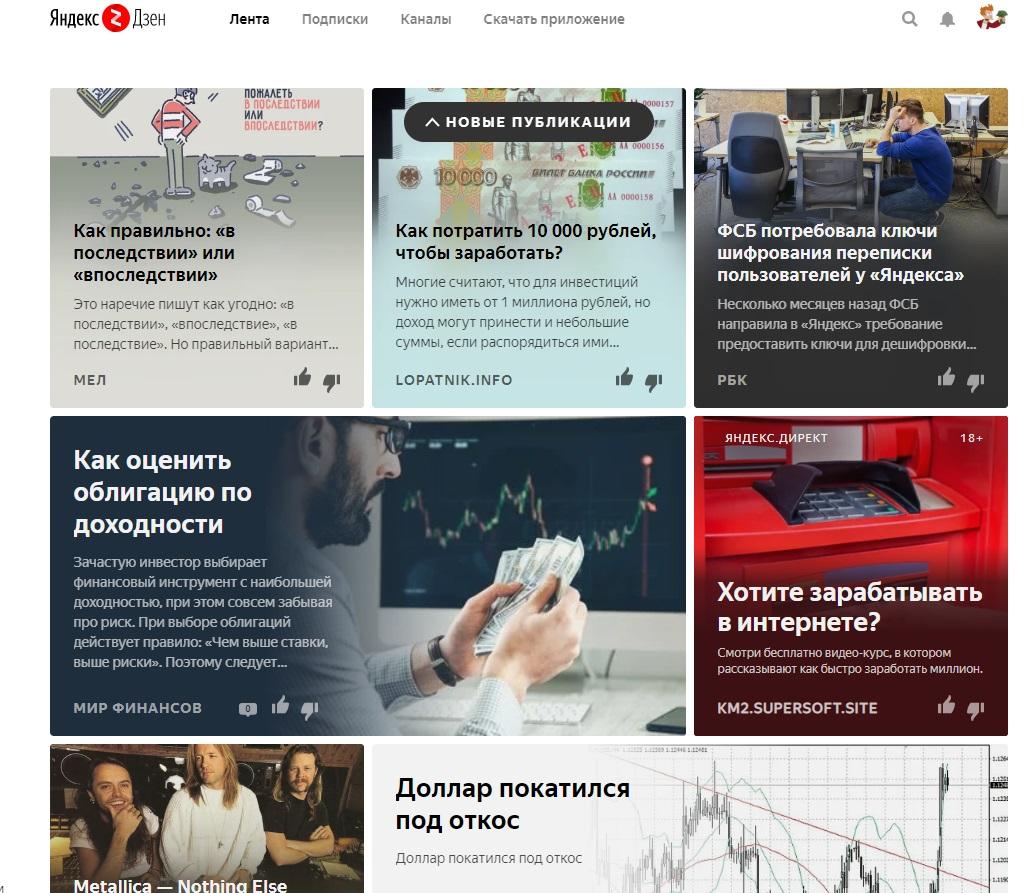
В ленте Дзена найдется любая информация
Обратите внимание! Если в начале пользования кажется, что лента не соответствует интересам, то стоит немного подождать, когда информация обработается более детально.
Дзен пользуется популярностью благодаря тому, что его очень просто настраивать. Можно фильтровать статьи, указывая, что нравится, а что нет. Откровенно провокационные каналы просто блокируются. Также стоит заметить, что приложение постоянно развивается. Если раньше здесь было мало интересного, то со временем появилось много авторов, пишущих на разные тематики.
Для некоторых написание статей становится стабильным источником дополнительного дохода, ведь при выполнении определенных условий авторы будут получать небольшие отчисления за каждую полностью прочитанную другими пользователями заметку.
Само пользование приложением очень простое и удобное. Оно радует быстрой прогрузкой страниц и стабильной работой даже при плохом Интернете. Однако если все же возникло желание сделать так, чтобы Дзен не появлялся на экране, его можно убрать несколькими способами.
Как отключить Дзен в Яндексе на андроид
Самая сложная проблема, с которой придется столкнуться — как выключить ленту на Android-устройстве, которое имеет оболочку Яндекс с уже встроенным приложением. К сожалению, найти ответ на простой вопрос, как отключить «Яндекс.Дзен» в телефоне на андроиде, довольно сложно. И как ни странно найти его можно на официальном сайте компании. Для этого придется выполнить ряд действий.
Важно! Чтобы понять, находится лента в браузере или оболочке, нужно определить, где ее видно — в браузере или оболочке.
Если приложение встроено в оболочку, то чтобы его удалить, придется установить сторонний лаунчер. Как отключить «Яндекс Дзен» на андроиде:
- Зажать палец на любом свободном участке главного экрана.
- Выбрать пункт меню «Домашний экран» и перейти в «Рабочие столы».
- Здесь надо найти «Яндекс.Дзен» и нажать кнопку «Скрыть»
После этих манипуляций лента пропадет с рабочего стола устройства.
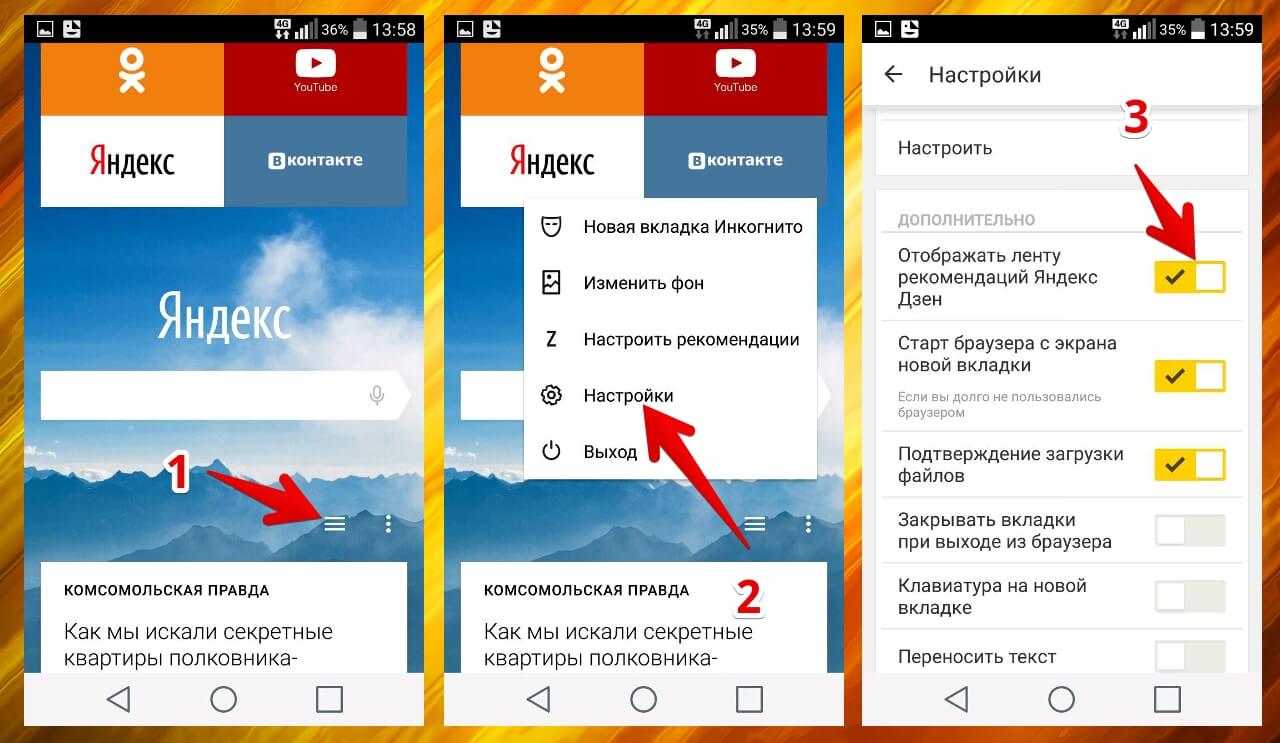
В общих чертах для отключения Дзена нужно произвести несколько действий
Как удалить «Яндекс.Дзен»
Удалить ленту Дзен в браузерах довольно легко. В «Yandex.Браузере» он установлен по умолчанию, и включать, отключать его можно в настройках. В других браузерах он включается в качестве расширения или дополнения.
Как убрать Дзен из «Yandex.Браузера»
Из родного браузера убрать приложение проще всего. Для этого необходимо открыть обозреватель и перейти в настройки. Здесь придется найти опцию «Настройки внешнего вида» и напротив всех пунктов, которые относятся к Дзену, убрать галочки.
Обратите внимание! Таким нехитрым способом получится избавиться от новостной ленты. Однако произвести полное удаление не получится, так как Дзен изначально идет в комплекте с браузером.
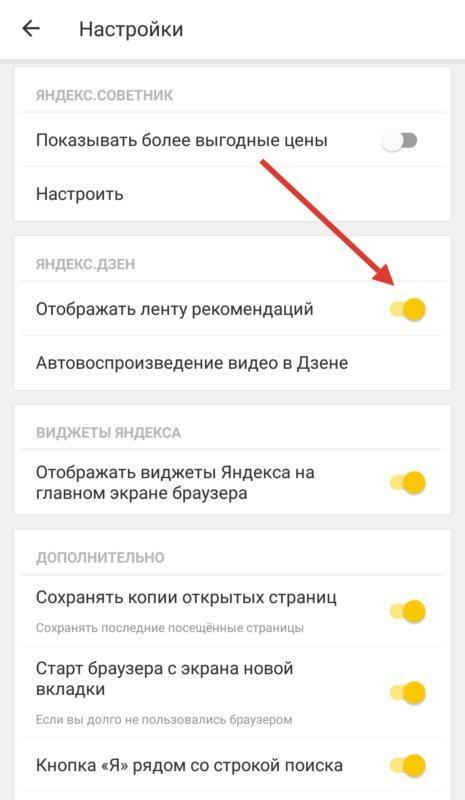
В родном браузере убрать ленту проще всего
Как удалить «Яндекс.Дзен» из Google Chrome
Тут следует помнить, что изначально в данном браузере ленты Дзен нет. Если она присутствует на устройстве, значит была установлена с каким-либо расширением Яндекса.
Чтобы ее убрать, нужно выполнить вход в устройство и удалить все расширения и приложения, которые могут быть связаны с этой службой. Затем необходимо сменить поисковую систему следующим способом:
- Зайти в Гугл Хром.
- Нажать на три вертикальные точки и перейти в меню.
- Найти пункт «Настройки».
- Перейти в раздел «Поисковая система».
- Здесь выбрать Google.
Если все сделано правильно, то «Яндекс.Дзен» будет отключен на устройстве.
Важно! Чтобы отключить ленту в других браузерах, следует действовать подобным образом, последовательность действий не меняется.
Иногда, чтобы удалить Дзен полностью, придется выполнить более сложные действия. Для этого необходимо найти в меню пункт «Визуальные закладки» Яндекса и удалить их. Сделать это можно в настройках в разделе «Расширения».
Последней проблемой является наличие в браузере стартовой страницы Yandex с лентой Дзен. Чтобы ее сменить, надо перейти в настройки и найти закладку «Запуск Хром». Здесь пользователь вправе выбрать любую страницу, которая будет стартовой при запуске Гугла.
Теперь надо выполнить перезагрузку браузера, чтобы убедиться в правильности выполненных действий.
Обратите внимание! Тем пользователям, которые все же привык работать с визуальными закладками Яндекса, рекомендуется не удалять расширение полностью, а просто отключить Дзен.
Отключение уведомлений от Яндекса
Если удалять приложение желания нет, но уведомления Яндекса порядком надоели, их можно просто отключить. Сделать на мобильном устройстве это получится двумя способами:
- в общих настройках;
- в приложении Дзен.
Важно! В зависимости от модели телефона названия у пунктов настроек могут быть разные.
При использовании первого способа отключения уведомлений придется выполнить следующую последовательность действий:
- Зайти в пункт «Уведомления приложений».
- Найти «Яндекс.Дзен».
- В строке «Показывать уведомления» переместить ползунок в положение выключено.
Чтобы отключить уведомления через Дзен, придется зайти в профиль и нажать на иконку шестеренки. Здесь надо перейти в меню «Уведомления» и отключить пункт «Виджеты новых публикаций Дзена в панели уведомлений».
Как включить Дзен в «Яндекс.Браузере» на андроиде
Если после выключения приложения возникло желание его снова включить, придется действовать по следующей схеме:
- Зайти в браузер и нажать на кнопку «Меню». Она находится с правой стороны от строки поиска.
- В открывшемся меню перейти в пункт «Настройки».
- Здесь нужно найти раздел «Яндекс.Дзен» и поставить галочку напротив него.
- После этого важно не забыть авторизовать профиль Yandex.
Обратите внимание! Конечно, создавать профиль и заходить в него не обязательно. Однако в таком случае Яндекс не сможет фильтровать интересы пользователя. Также не получится подписываться на каналы и оставлять комментарии к статьям.
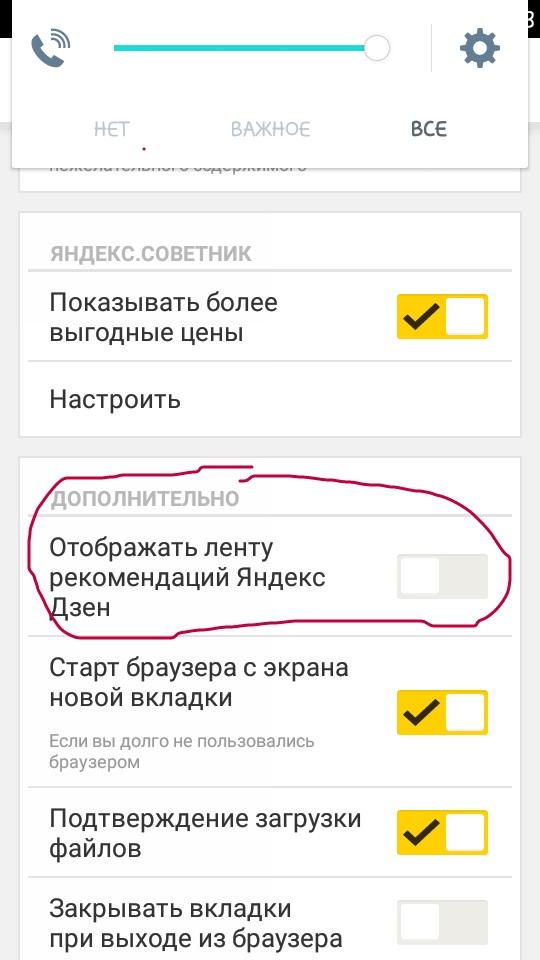
Чтобы включить ленту, достаточно переместить ползунок в положение «Включено»
Настройка ленты новостей Дзен в Яндексе на андроиде
После того как приложение включено, пользователь получает доступ к различным новостным и информационным каналам. Однако иногда бывает так, что лента новостей не соответствует интересам владельца устройства. В таком случае ее можно настроить по собственному желанию. Сделать это получится следующим способом:
- под каждой статьей имеются две кнопки — лайк и дизлайк. После прочтения пользователь решит, понравилась ему заметка или нет. Если нажать палец вниз, то тексты подобной тематики будут реже показываться в ленте новостей. При нажатии пальца вверх подобные статьи будут показываться чаще. Именно на основе лайков и будет формироваться лента новостей пользователя;
- кроме того, после прочтения любой статьи на плитке с ее названием можно нажать пальцем, появятся три окошка — «Больше такого», «Меньше такого», «Заблокировать этот источник». С первыми двумя все понятно, а если нажать заблокировать, то все статьи этого канала исчезнут из ленты и больше не будут в ней показываться. Если же ничего делать не надо, то достаточно нажать на крестик в верхнем углу.
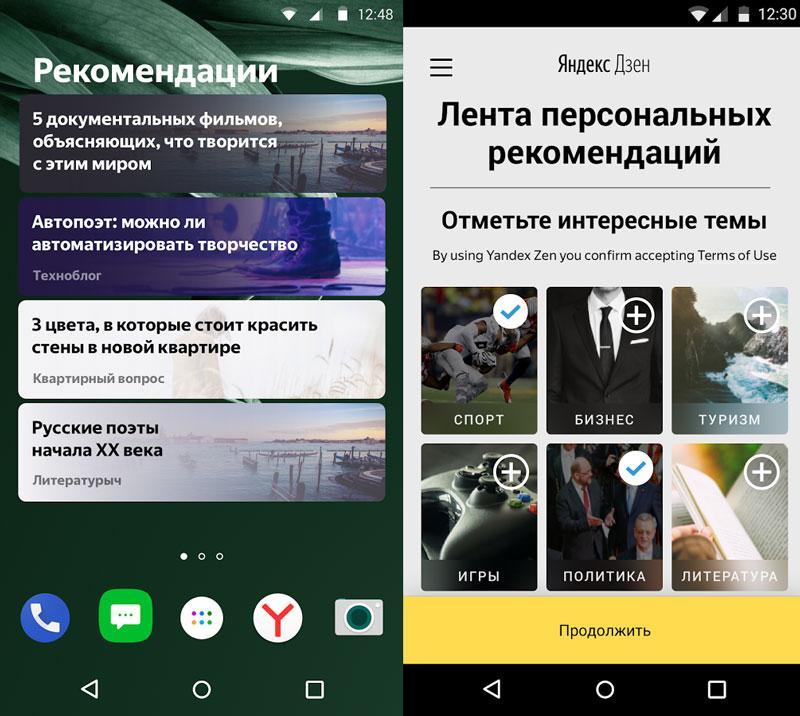
Рекомендации в ленте появляются исходя из предпочтений пользователя
Хоть лента новостей Yandex Дзена и является интересным дополнением одноименного браузера, иногда возникает желание ее отключить. Сделать это не сложно — достаточно провести ряд простых действий. И также легко включить ленту снова.
Читайте также:
- Как называется список рекомендаций от apple в котором содержатся советы по созданию приложений
- Как вставить картинку в телеграм пост
- Какие группы можно создать в вайбере интересные полезные для друзей
- Как добавить банковский счет в paypal сбербанк через телефон
- Как пользоваться приложением скрин мастер


